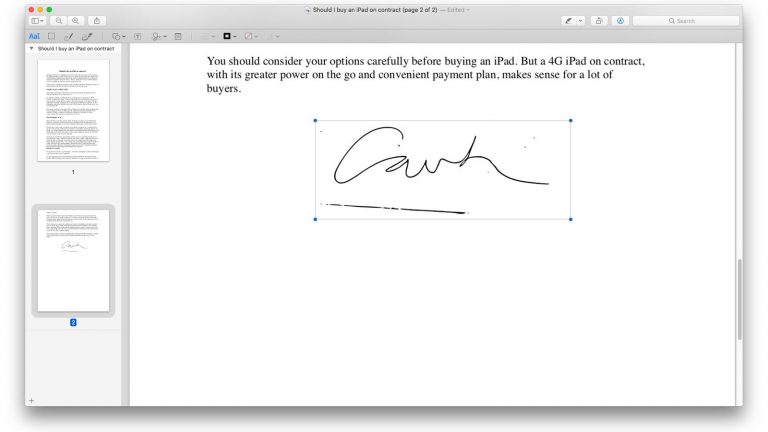درست کردن یک امضا دیجیتالی در مک و اضافه کردن آن به فایل های PDF، تصاویر و اسناد، به آسانی یک کلیک موس است.

سیستم عامل macOS دارای یک برنامه ویرایش داخلی است به نام Preview. با این برنامه شما قابلیت اضافه کردن نوشته ها، علامت ها ساده، حباب های نوشته و اشکال را در تصاویر و دیگر فایل ها مانند jpgs، tifs، pdfs بدون بروز هیچ مشکلی، دارید. همچین قابلیتی برای ساخت امضای دیجیتالی و اعمال کردن آن بر روی تصاویر در این برنامه وجود دارد.
اضافه کردن امضای دیجیتالی شاید کاربردی ترین قابلیت Preview باشد. در این مقاله بیشتر با کارایی و چگونگی کار این قابلیت آشنا خواهیم شد.
برای آشنایی با بهترین برنامه های ویرایش PDF در سیستم عامل مک این مقاله را مطالعه کنید.
فهرست محتوا
ساختن امضای دیجیتالی
برنامه Preview را باز کنید. آسان ترین راه حل این است که فایل مورد نظر را بگیریسد و در قسمت Dock برنامه Preview بندازید تا باز شود. همچنین بستگی به تنظیمات مک شما، ممکن است با دوبار کلیک کردن روی فایل پی دی اف یا هر فایل مشابه دیگری، آن فایل در به صورت پیشفرض در Preview باز شود. یک راه دیگر این است که در قسمت Spotlight برنامه Preview را سرچ کنید. روی آیکون آن کلیک کنید و از داخل برنامه فایل مورد نظر را باز کیند.

اگر که نوار ابزار را نمی بینید؛ روی آیکون Markup Toolbox (نوار ابزار) (این آیکون در سمت چپ قسمت سرچ قرار دارد. آیکون آن به شکل یک خودکار در دایره است.) کلیک کنید تا ابزار ویرایش نمایش داده شوند.
حالا باید قابلیت های نوار ابزار را ببینید. این قابلیت ها از سمت چپ با Text Selection شروع می شوند و شامل Sketch Draw Shapes میشود. هفتمین قابلیت از سمت چپ، دارای آیکونی است مانند یک تکه دست نوشته، این قابلیت امضا است. روی آیکون آن کلیک کنید.

اگر از قبل امضا های ساخته اید، در لیست باز شده قابل دسترس و نمایش داده می شوند. اما شما می توانید با کلیک کردن بر روی گزینه Create Signature یک امضای جدید بسازید.
دو روش برای ساخت امضا وجود دارد: Trackpad (ترک پد) و Camera (دوربین). کشیدن امضا روی یک ترک پد راحت ترین روش است. شما همچنین می توانید با استفاده از یک قلم هوشمند امضای دقیق تری داشته باشید.
برای بعضی ها که دقیق بودن را مهم می شمارند، می توانند از روش دوم استفاده کنند. در این روش باید روی یک تکه کاغذ امضا کنید و سپس آن را جلوی دوربین وب کم قرار دهید. به صورت ثابت آن را جلوی دوربین قرار دهید تا امضای شما با خط تعیین کننده هماهنگ شود.

افزودن امضا به PDF و تصاویر
وقتی که امضای خود را ساختید و آن را در Preview ذخیره کردید. وقت آن می رسد که آن را به تصاویر یا فایل های خود اضافه کنید.
فایل تصویر مورد نظر را در Preview باز کنید. سپس در نوار ابزار، روی آیکون امضا دوباره کلیک کنید. سپس روی امضای مورد نظر خود کلیک کنید. امضا به سرعت در وسط تصویر ظاهر میشود، با کشیدن آن را در موقعیت مناسب قرار دهید.

پاک کردن امضای دیجیتال
ممکن است یکی از فامیل یا دوستانتان بخواهد از مک شما استفاده کحند. بعضی از مردم بدبین هستند و می ترسند امضای آن را لو برود. و برنامه Preview امضاها را به صورت پیشفرض ذخیره میکند.
روی آیکون قابلیت امضا در نوار ابزار کلیک کنید. نشانک موس خود را روی امضای مورد نظر بکشید. یک علامت X ظاهر میشود. روی آن کلیک کنید تا امضا حذف شود.
اضافه کردن امضا به اسناد در جیمیل
بدین ترتیب می توانید امضای دیجیتال را در برنامه Preview بسازید و به مدارک اضافه کنید. در برنامه Mail مک، یک قابلیت مشابه برای امضا نیز وجود دارد. در بروز رسانی Mac OS X Yosemite، قابلیت اضافه کردن امضای دیجیتالی در PDF و فایل های فرم به Mail اضافه شد.
این قابلیت دقیقا مانند قابلیت امضا در Preview کار میکند. روی آیکون امضا در نوار ابراز کلیک کنید. برنامه از شما می پرسد که آیا می خواهید با دست امضای خود را روی ترک پد بکشید یا با موس بکشید. همچنین می توانید از امضای خود با دوربین وب کم عکس بگیرید.